Ce coincidenta! Ieri v-am arătat cum să mutați folderul Steam într-o altă unitate, iar astăzi am citit despre un program numit Steam Mover care face ceva similar. În ciuda numelui său, Steam Mover funcționează nu numai cu jocurile Steam, ci practic cu orice aplicație instalată pe sistemul de operare Windows.
Notă : Valve a introdus opțiuni pentru a muta jocurile Steam instalate în versiunile recente ale clientului Steam. Prin urmare, un program precum Steam Mover nu mai este necesar pentru asta.
Software-ul folosește instrumentele liniei de comandă Windows pentru a crea joncțiuni. Am explicat conceptul din ghid Cum să mutați aplicații mari sau jocuri într-o altă unitate. Practic, joncțiunile fac ca fișierele și folderele să fie accesibile într-o altă locație de pe hard disk fără a afecta funcționalitatea.
Windows și aplicațiile gestionează noua locație ca cea veche, iar cel mai bun mod de a înțelege cum funcționează este să te gândești la o legătură din vechiul director care indică noua locație.
Steam Mover

Steam Mover a fost conceput cu Steam în minte, deoarece platforma populară de jocuri limitează toate instalațiile de jocuri la un singur director în prezent.
Programul portabil va afișa automat conținutul folderului Steamapps la pornire. Fiecare dosar este listat cu numele și dimensiunea sa. Există, de asemenea, câteva câmpuri necompletate la început, inclusiv folderul alternativ și punctul de joncțiune.
Este posibil să schimbați directorul pentru a găsi un alt folder mare pe unitatea care trebuie mutată. Steam Mover acceptă orice dosar de pe Windows, deci îl puteți utiliza pentru a muta programele instalate, de exemplu, într-o altă locație. Odată ce directorul corect a fost localizat, este timpul să setați folderul alternativ.
Dosarul alternativ este noul dosar de pe altă unitate (sau același lucru dacă doriți doar să mutați folderul într-o altă locație) care va fi noua locație de stocare a jocului sau aplicației selectate.
Tot ce trebuie făcut în acest moment este să selectați folderele jocului sau aplicației pe care doriți să le mutați pe noua unitate și faceți clic pe pictograma săgeată dreapta din subsolul aplicației pentru a începe procesul.
Steam Mover deschide câteva ferestre de linie de comandă care copiază folderul și conținutul acestuia la noua destinație și creează un punct de joncțiune care se leagă de folderul original.
Fereastra programului este reîmprospătată pentru a reflecta modificările. Punctul de joncțiune arată acum noul director al jocului sau aplicației, iar pictograma săgeată indică faptul că joncțiunea a fost creată.
Este posibil să anulați modificările selectând din nou folderul în interfață și activând celălalt buton săgeată.
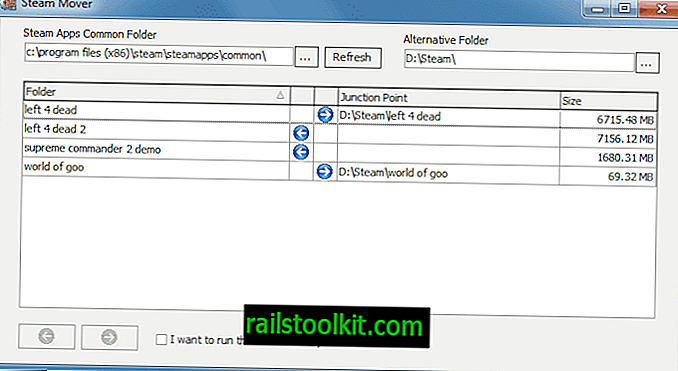
Ideea din spatele aplicației a venit din exact scenariul de utilizare pe care îl experimentez eu. Dezvoltatorul a avut un SSD foarte rapid ca unitate principală și s-a confruntat cu probleme de stocare a tuturor jocurilor de pe el. Decizia firească a fost mutarea jocurilor mai vechi care nu sunt jucate în mod regulat într-o altă unitate pentru a face spațiu pe unitatea principală.
Steam Mover are câteva limite. Programul funcționează numai pe unitățile NTFS și este compatibil numai cu Windows 7 și Windows Vista. Actualizare : De asemenea, compatibil cu versiunile niciodată ale sistemului de operare Windows.
De asemenea, vă permite să mutați doar folderele și fișierele pe care le conțin, dar nu și fișierele individuale.
Cuvinte de închidere
Steam Mover este aplicația perfectă pentru a muta folderele mari fără efort într-o altă unitate. Programul este disponibil pentru descărcare pe site-ul web al dezvoltatorului. (via Lifehacker)
Programul nu a fost actualizat din 2010. Deși acesta este un indiciu clar că a fost abandonat de autorul său, funcționează bine chiar și la cea mai nouă versiune de Windows (Windows 10 versiunea 1703 la momentul scrierii acestei actualizări).














